Cara Menggunakan Fitur Obrolan Editor di Google Dokumen [Panduan]
Panduan Berguna Lainnya / / August 05, 2021
ROM Kustom | CyanogenMod | Aplikasi Android | Pembaruan Firmware | MiUi | Semua Stock ROM | OS Lineage |
Mari membahas tentang Obrolan editor fitur Google Docs. Seperti namanya, orang yang memiliki akses edit ke file dokumen, mereka dapat berbicara satu sama lain melalui pesan teks saat dalam perjalanan. Fitur ini tersedia di semua rangkaian program kantor Google online. Obrolan akan berlangsung antara dua orang atau lebih yang sedang mengedit dokumen. Ini berbeda dari fitur biasa di mana pengguna dengan akses ke file doc dapat berkomentar.
Para pengguna yang memiliki izin untuk melihat dokumen tidak dapat mengobrol satu sama lain. Dengan panduan ini, saya telah menjelaskan bagaimana Anda dapat menggunakan fitur ini. Ini adalah cara komunikasi instan yang bagus untuk berbagi ide guna menyempurnakan dokumen yang sedang Anda kerjakan. Daripada sering mengirim email, Anda dapat dengan mudah menggunakan fitur ini untuk mengobrol dengan pengguna lain yang mengerjakan file dokumen yang sama.
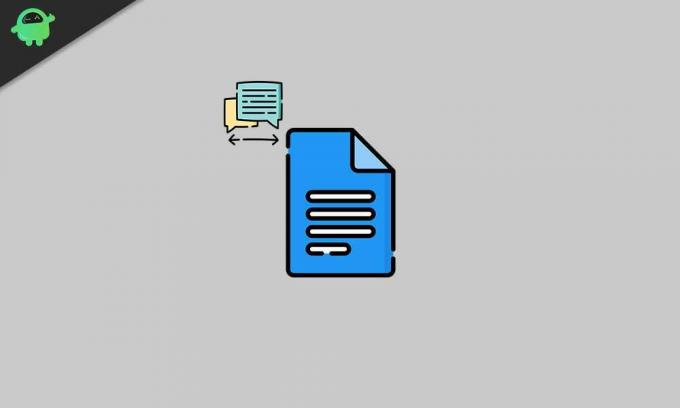
Tahukah Anda | Cara Menambahkan Gambar di Atas Gambar Lain di Google Docs
Fitur Obrolan Editor dari Google Docs
Header obrolan akan muncul di samping opsi Bagikan di Google Dokumen hanya jika Anda berbagi file dengan satu atau lebih orang yang memiliki akses edit. Anda bisa melihat screenshot di bawah ini.
Cara Mengobrol
- Cukup klik di gelembung obrolan abu-abu untuk memperluas bagian obrolan

- Ketik pesan Anda di dalam kotak yang menyebutkan Ketik di sini untuk berbincang dan tekan enter untuk mengirim
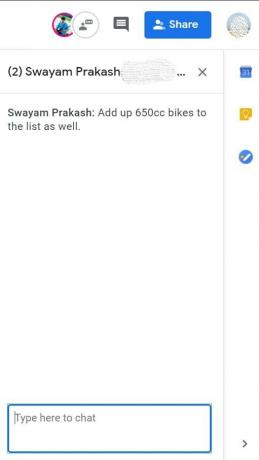
- Kemudian orang lain dengan akses edit ke file doc akan melihat file titik merah pada gelembung obrolan abu-abu. Ini menyampaikan ada pesan yang belum dibaca.
- Pengguna lain di sisi penerima harus mengarahkan mouse ke balon obrolan abu-abu untuk melihat Tampilkan Obrolan pilihan.
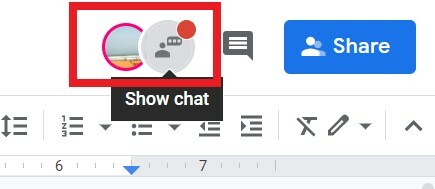
- Klik pada gelembung obrolan untuk membaca pesan dan berpartisipasi dalam obrolan.

- Untuk menutup obrolan, cukup klik X tombol yang Anda lihat di header obrolan.
Ingat
Jadi, cobalah obrolan editor jika Anda menggunakan Google Doc atau aplikasi Google online lainnya untuk pekerjaan Anda. Saya harap panduan ini informatif.
Panduan Berguna Lainnya,
- Seberapa Aman Menghapus Segalanya menggunakan Disk Cleanup Windows
- Cara Mengganti Notepad Dengan Notepad ++ atau Editor Teks Lainnya
- Aktifkan Tema Gelap di Google Dokumen Menggunakan Trik Mudah Ini
![Cara Menggunakan Fitur Obrolan Editor di Google Dokumen [Panduan]](/uploads/acceptor/source/93/a9de3cd6-c029-40db-ae9a-5af22db16c6e_200x200__1_.png)


